1、打开文档,点击插入,选择页码
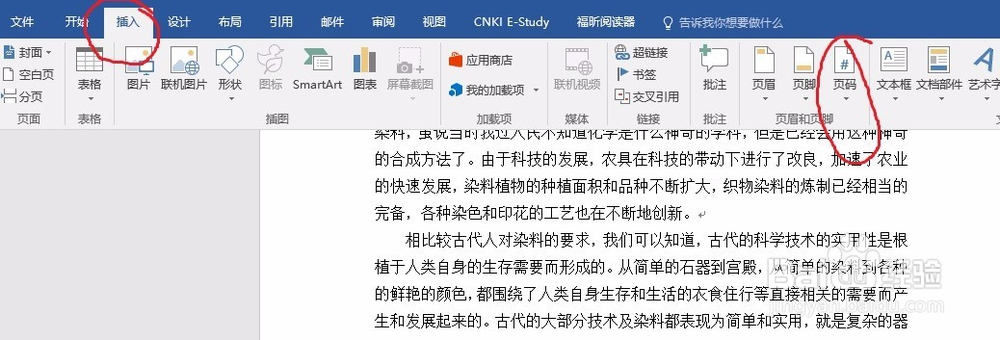
2、选择页面底端,选择合适的格式


3、文章需要分为前后两种不同的页码格式,则在前一种格式的最后一页文末点击以下,在上面选择布局


4、点击布局下的分隔符,选择下一页

5、可以看到下一页开头出现空格,(页面格式更改后在上一页结尾点击delete,即消除),此时点击下一页码格式的第一页页码,在最上面点击连接到前一条页眉


6、点击下一页码格式的第一页页码,右键,选择设置页码格式


7、选择第二种页码的编号格式,此处以罗马数字为例,选择最下端的起始页码,点击确认

8、最出现前面页码格式为1,2,后面页码格式为罗马数字

